HJSplit是一款小巧的文件分割工具,能分割任何类型文件和任何大小。也能将下载回来的分割文件合并,能分也能合并任意扩展名为XX.001,XX.002之类的软件,一起来看看具体是怎么使用的吧。
中文版下载:
英文版下载:
Hjsplit 视频分割&合并 软件 简易教程
下载软件打开
主界面,可以选择分割或者合并,其余的可自行探索.

选择分割,点“输入文件”选择文件,点击“输出文件”选择分割文件完毕后保存文件的位置。然后右下角有“分割文件大小”选项,可以选择自己想要的大小(KB和M都可以选,比如文件为1G,选择200M,那么将会均衡的分割为几个相同的部分,多出的部分小于200M),选择完毕后,点击右下角的“开始”,就可以开始进行分割

分割后的文件,后缀名为“001”、“002”,以此类推。如下图所示文件,原文件为mpg格式,分割为了4个部分。注意,除了后缀的001、002以外,前面的文件名部分,必须保持一致,如下载过程中造成了文件名的缺损,请手动修改后再进行后续操作。

上面说到的mpg文件,完整的
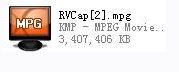
选择“文件合并”,道理一样,需将分割完毕后的文件放在一个目录下,点击“输入文件”(只需要点击第一个文件即可)和“输出文件”选择,然后合并。
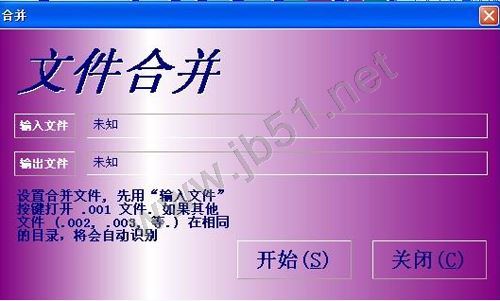
以上就是查字典教程网小编为大家讲解的使用HJ-Split文件分割合并工具的具体步骤,需要的用户快来试试吧,想了解更多精彩教程请继续关注查字典教程网!
【HJ-Split文件分割合并工具怎么使用?HJSplit图文使用教程】相关文章:
★ 怎么分割txt文件 7147文本分割器快速分割txt文件的图文教程
★ 使用WinRAR压缩软件 把大文件分割为几个小文件的方法[图文]
★ PDF Shaper怎么使用?PDF Shaper图文使用教程
★ 360云盘怎么用?360云盘使用方法图解[附360云盘下载]
